iOS 14/13.7 更新後 iPhone 隨機重啟? 12 個修復!
出於所有正確的原因,iOS 14/13.7 在世界上大放異彩。 因為這是要嘗試的東西。 雖然有些用戶樂於沉浸在 iOS 14/13.7 的冒險中,但有些用戶卻被推遲了。 他們不知道為什麼他們的 iPhone 會不停地關閉和不規律地重新啟動。 不用說,iOS 14 版本也存在一些問題。 但是,這並沒有結束世界,對吧? 我們為您提供了百科全書式的視圖,以解決 iOS 14/13.7 隨機重啟 iPhone 的問題。
第 2 部分:修復 iOS 12/14 更新後隨機重啟 iPhone 的 13.7 種解決方案
我們知道讓你的 iPhone 惹惱你是一件非常煩人的事。 為了解決這個問題,我們整理了 12 個最佳解決方案來繪製 iOS 14/13.7 隨機重啟修復。 在下面揭開它們的面紗。
硬復位你的iPhone
如果您的 iPhone 在最新的 iOS 14/13.7 上隨機重置而不斷困擾您,則可以通過執行硬重置輕鬆解決此問題。 您可以選擇通過以下方式硬重置所需的 iPhone 型號。
iPhone 11/XS/XS Max/XR/X/8:
輕輕按下音量增大按鈕,然後鬆開並按住音量減小按鈕。 同樣,按下側邊按鈕,直到您看到屏幕上顯示 Apple 標誌。
iPhone 7 / 7 Plus:
只需按住“睡眠/喚醒”按鈕和“降低音量”按鈕即可。 鬆開按住直到 Apple 標誌顯示在屏幕上。
關閉後台運行的應用
如果您對在 iOS 14/13.7 上隨機重置 iPhone 感到不安,則可能是由於 iPhone 中運行的後台應用程序所致。 使用這些應用程序對您來說至關重要,因為它們可能會加重您的 RAM 負擔並減慢進程。 因此,為了確保應用程序不會構成問題。 您可以清除後台應用程序。 為此,您需要以上述方式遵循給定的方法:
對於具有主頁按鈕的 iPhone:
有主頁按鈕的舊型號,他們可以簡單地雙擊主頁按鈕。 所有應用程序都會出現,只需向上滑動即可。
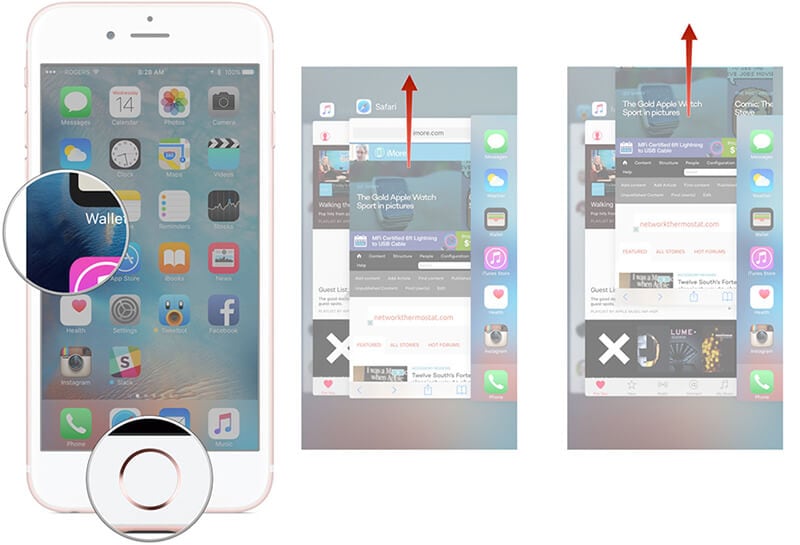
對於沒有主頁按鈕的手機:
如果是最新型號,沒有主頁按鈕,
- 從屏幕中央向上滑動並按住一兩秒鐘。 在那裡,您會發現所有在後台運行的應用程序。
- 再次,在應用程序的預覽上向上滑動以關閉應用程序。
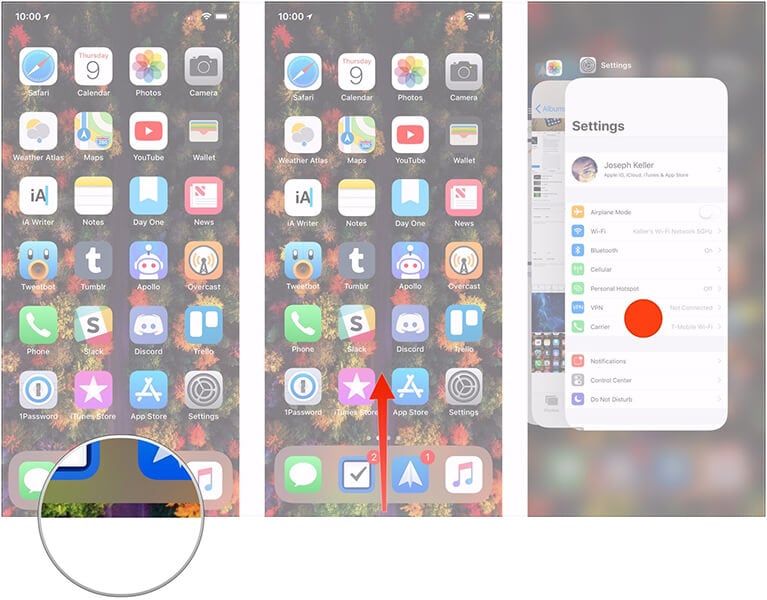
檢查和更新 iOS 14/13.7 應用程序
iPhone不斷關閉並重新啟動? 這可能是由於操作系統版本對您的設備造成了麻煩。 如果您的 iPhone 不斷重啟並停留在 Apple 標誌上。 這些故障只能通過分別更新您的 iOS 來消除。 只需按照下面提到的步驟操作即可。 請確保按上述順序操作它:
- 轉到“設置”,然後轉到“常規”。 然後,點擊“軟件更新”選項。
- 如果您的設備已經在運行最新的 iOS 版本,則會提示一條消息,說明 iOS 的版本號和“您的軟件是最新的”消息。
- 或者,您可以下載安裝的最新版本並繼續安裝過程。
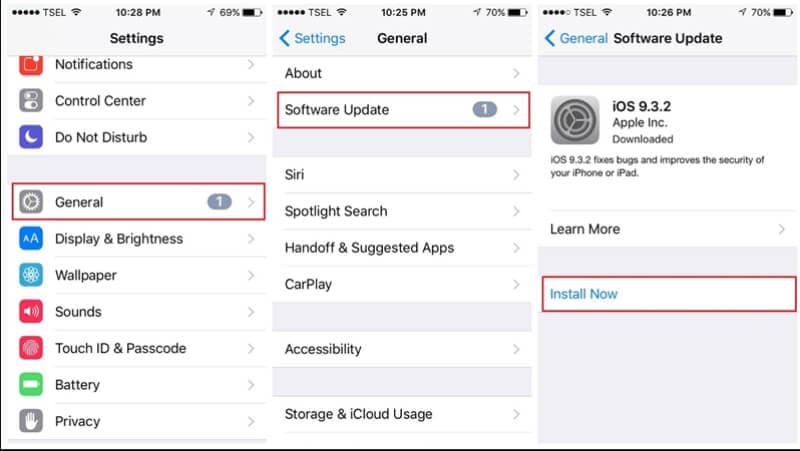
刪除 iOS 14/13.7 上的故障/可疑應用程序
同時,我們已將手機更新到最新版本。 但是,我們無法理解的是可能與 iPhone 問題有關的舊應用程序不斷重啟 iOS 14/13.7。這是刪除有故障/可疑應用程序的好習慣。 這些可能已經執行了一些錯誤的錯誤或病毒,這些錯誤或病毒會干擾你的 iPhone 的正常運行。 為了幫助理解此類應用程序,請按照下面給定的步驟範圍進行操作。
- 開始訪問“設置”,瀏覽“隱私”並在分析中選擇“分析數據”。 向下滾動列表以查找所有應用程序。
- 如果您碰巧在那裡找到任何應用程序,只需返回主屏幕並長按要刪除的故障應用程序圖標,直到應用程序圖標開始擺動。
- 您會在應用圖標的左上角看到一個“X”符號。 只需按“X”符號,然後在需要時單擊“刪除”。
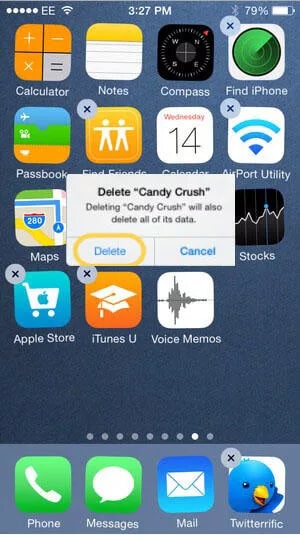
清除應用程序中的緩存數據
我們使用應用程序,但我們幾乎沒有意識到緩存會堆積在您的手機中。 這足以讓您的手機空間騰飛。 這可能是 iPhone 不斷關機和不規律重啟的主要原因之一。
- 在您的 iPhone 上,轉到“設置”部分。
- 現在,轉到“常規”並選擇“iPhone 存儲”。
- 在這裡,您將找到所有應用程序,只需選擇任何應用程序即可。
- 訪問應用程序並查看“卸載應用程序”功能,按下它。
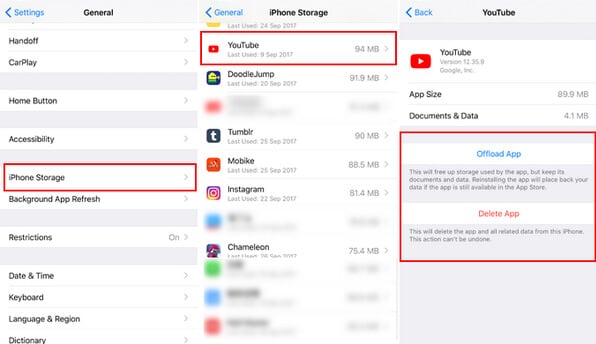
清理 iOS 14/13.7 中的垃圾文件
iPhone 的不當行為完全歸因於 iPhone 上的垃圾文件。 清理垃圾文件並使這項繁瑣的任務更加輕鬆至關重要,確保以有選擇的方式清除您的聯繫人、短信、照片、WhatsApp。 確保完全刪除文件, DrFoneTool – 數據橡皮擦 iOS 最好讓您的手機快速運行。 讓我們逐步了解如何使用它。
第 1 步:啟動程序並開始使用
首先,在您的設備上下載並安裝 DrFoneTool – Data Eraser (iOS)。 通過真正的閃電電纜將您的 iPhone 與 iPad 或 PC 連接起來。 在主界面中,選擇“數據橡皮擦”選項以清理垃圾文件。

第 2 步清除垃圾文件夾!
在您選擇“數據橡皮擦”後,即將出現的窗口將列出 4 個選項。 您需要做的就是按下“刪除垃圾文件”功能。

步驟 3 掃描文件啟動
現在,該程序將自動掃描出您 iPhone 中存在的所有垃圾文件網絡。 隱藏在您的 iOS 系統中的文件將被顯示出來。

第 4 步選擇清潔並體驗無垃圾設備
簡單地,勾選您不再需要的所有不必要的文件。 最後,點擊“清潔”>“確定”。 這樣一來,您選擇的所有 iOS 垃圾文件都會被刷掉。

使用 iTunes 恢復 iPhone(數據丟失)
更新到 iOS 14/13.7 後,您的 iPhone 是否不斷重啟? 我們知道這太煩人且難以處理。 解決此問題的艱難方法是通過使用 iTunes 恢復 iPhone 來解決此問題。 好吧,這聽起來很容易相處。 但是,實際上它會導致數據完全丟失,因為您的設備將恢復到出廠版本。 因此,在繼續使用此方法之前,備份 iPhone 至關重要。 您可以從 DrFoneTool 免費執行。
- 只需在您的 PC 上加載 iTunes 並使用真正的 USB 電纜連接您的 iPhone/iPad。
- 在您的 iTunes 中,只需點擊您的 iPhone,然後查看左側面板上的“摘要”選項卡。
- 在“摘要”選項卡下,只需單擊“還原 iPhone”按鈕,然後在詢問時單擊“還原備份”以確認操作。

通過保留現有數據恢復 iPhone
在 iTunes 中恢復 iPhone 是一件相當困難的事情。 太多的努力和數據丟失了。 但是如果你想有效解決 iOS 14/13.7 隨機重啟, DrFoneTool – 系統修復 (iOS) 是你能要求的最好的。 使用這款易於使用的軟件,您可以輕鬆修復各種 iOS 系統問題,如 Apple 標誌、啟動循環,而不會丟失任何數據! 為了您的方便,這裡是一步一步的教程。
步驟 1: 在系統上加載 DrFoneTool – 系統修復 (iOS)
您需要通過在系統上加載程序來開始操作。 從主窗口中選擇“系統修復”選項。 使用原裝電纜,將您的 iPhone、iPad 或 iPod 連接到您的 PC。 一旦程序檢測到您的 iOS 設備,請選擇“標準模式”選項。

第 2 步:程序確定設備
該程序將檢測您的 iDevice 的型號類型並顯示可用的 iOS 系統版本。 只需選擇一個版本並點擊“開始”以繼續進行。

第 3 步:下載 iOS 固件
該程序將自動下載所需的 iOS 固件。 耐心地等待它被下載,因為它將完全關閉 iPhone 的門,它會不斷關閉並間歇性地重新啟動。


第 4 步:修復程序
一旦 iOS 固件完全下載。 只需確保“立即修復”即可修復您的 iOS。 這將提示您的設備正常運行。

第 5 步:您的設備將修復
過了一會兒,您的 iOS 設備將完成修復過程。 現在,拿起您的設備並等待它處理。 您會注意到所有 iOS 問題都被排除在外。

將電池充滿
iPhone 不斷重啟 iOS 14/13.7 信號到低電量或低電量。 這些可以毫不留情地保護您的設備,並讓您的手機陷入困境。 如果您想擺脫這個問題,最好的方法是給電池充滿電。 這聽起來可能很簡單,但用戶完全錯過了分別為他們的手機充電的機會。
在 iOS 14/13.7 上重置所有設置
它可能是可能被證明在本質上有害的設置。 您設備中啟用的設置可能會限製手機正常運行,其結果是 iPhone 在 iOS 14/13.7 上隨機重置。 確保您在設備中保存的所有設置都將被刪除。 以下是您可以選擇的方式。
- 在您的 iPhone 上,只需轉到“設置”,點擊“常規”並選擇“重置”選項。
- 然後,繼續“重置所有設置”,眨眼之間,設置將被恢復。
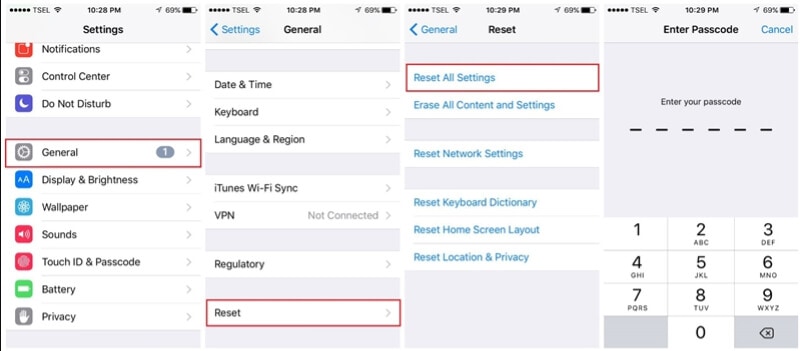
取出並插入您的 SIM 卡
有些問題的性質在本質上是完全無法表達的。 對於這些 iPhone 問題,請連接您的無線運營商。 您的 iPhone 可能會導致 iPhone 啟動循環。 解決此問題的簡單方法是從 iPhone 上刷掉 SIM 卡,看看問題是否已經退居二線。 如果它仍然繼續,只需取出您的 SIMS 卡並嘗試重新安裝。 如果移除 SIM 卡有助於重新啟動,請將其放入。
關閉 iOS 14/13.7 不必要的耗電功能
在最新的 iOS 14/13.7 中,已經發布了多項功能。 您可能會喜歡這些功能,但它們對您一無所知。 雖然,這些對齊可以為您提供增強的外觀和磨損,但完全在您的電池上挖了一個洞。 因此,建議簡單地關閉各種不必要或最不需要的功能。 要禁用任何相應的功能,您可以轉到“設置”並找出其設置。
最新文章